Hoe om `n Matryoshka (Russiese pop) in Flash te teken
Matryoshka poppe, ook genoem Babushkas, Russiese poppe of stapelbare poppe, is `n stel poppe van kleiner grootte wat een in die ander geplaas word. Ons sal elke deel van die Matryoshka in `n aparte laag skep om die tekening en transformasie van die figure te fasiliteer.
stappe
New_file.jpg" klas ="beeld ligkas">

1
Ons sal begin met die opening van `n nuwe Flash-lêer (ActionScript 3.0).
2
Gaan na View - Adjust, en deaktiveer alle instellings.
Circle1_722.jpg" klas ="beeld ligkas">

3
Oval_tool_778.jpg" klas ="beeld ligkas">

Circle2_897.jpg" klas ="beeld ligkas">

4
New_layer_603.jpg" klas ="beeld ligkas">

Headscarf_129.jpg" klas ="beeld ligkas">

5
Kies laag 1 en teken die los punte van die sakdoek van dieselfde kleur, met behulp van die Borselgereedskap. Wanneer jy opgetekende figure in dieselfde laag en met dieselfde kleur teken, sal Flash die twee figure in een voeg. Om dieselfde kleur as die sakdoek te kies, gebruik die Dropper-instrument.
6
Face_in_place_659.jpg" klas ="beeld ligkas">

Paint_face_426.jpg" klas ="beeld ligkas">

7
Brush_size_713.jpg" klas ="beeld ligkas">

Scale_workspace_571.jpg" klas ="beeld ligkas">

Select_all_296.jpg" klas ="beeld ligkas">

Base_body_694.jpg" klas ="beeld ligkas">

8
Maak in die nuwe laag die liggaam met die Ovale instrument, en die basis van die liggaam met die vierkant.
Body_layer_913.jpg" klas ="beeld ligkas">

9
Beweeg en voeg by die kop en lyf. Om syfers in die toneel te kies, gebruik die Gereedskap Keuse en sleep die wyser om die figure, of kies elke vorm deur die Shift-sleutel in te hou. U kan ook `n laag kies sodat al die figure binne gekies word.
Hand_selection_346.jpg" klas ="beeld ligkas">

10
Begin in die nuwe laag met `n mou en `n klein hand met die Borsel-instrument. Dan moet ons hierdie vorms kies en kopieer en plak hulle in dieselfde laag.
Name_layers_751.jpg" klas ="beeld ligkas">

11
Met die Transform-instrument maak jy `n omgekeerde beeld van die hand en sleep dit na sy plek. As u lae of spesifieke figure wil kies wat nie die res van die prent raak nie, blokkeer die lae wat u nie wil gebruik nie.
Sarafan_layerdown_202.jpg" klas ="beeld ligkas">

Sarafan_1_239.jpg" klas ="beeld ligkas">

12
In die nuwe laag teken ons die sarafan (`n soort Russiese rok) met die Circle-instrument. Jy sal sien dat die Sarafan figuur bo alles sal wees, want dit sal die boonste laag wees. Sleep die laag na die verlangde posisie.
Flowers_436.jpg" klas ="beeld ligkas">

13
Die laaste stap sal wees om die blomme te teken. Skep die nuwe laag en trek een of twee blomme met die Borsel-instrument. Dan, gebruik die Free Transform-instrument, verander en kopieer die blomme. Hou die blomme in `n laag en beweeg dit af, oor die laag van die rok. Ons het klaar met die deel van die tekening.
Headscarf_details_779.jpg" klas ="beeld ligkas">

14
As jy iets by die figuur wil voeg, maak seker dat die laag wat jy moet teken, gekies is. Byvoorbeeld, ons kan besonderhede by die sakdoek voeg. Om die Matryoshka voor te berei vir die animasie, sal ons die figure verander na videoclips. In die volgende handleiding sal ons wys hoe om die Matryoshka te animeer.
Deel op sosiale netwerke:
Verwante
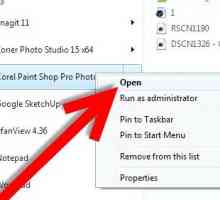 Hoe om die kleurpalet in Paint Shop Pro X3 te vind
Hoe om die kleurpalet in Paint Shop Pro X3 te vind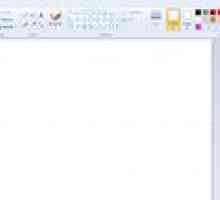 Hoe om `n prent vir jou lessenaar te maak
Hoe om `n prent vir jou lessenaar te maak Hoe om Charmander te teken
Hoe om Charmander te teken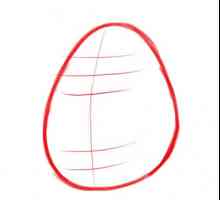 Hoe om Chris van Family Guy te trek
Hoe om Chris van Family Guy te trek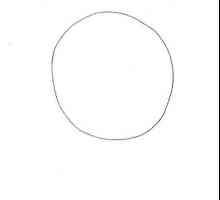 Hoe om Gus uit die Cinderella te trek
Hoe om Gus uit die Cinderella te trek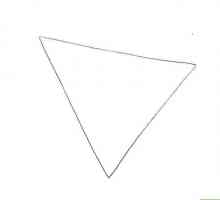 Hoe om Hinata te teken
Hoe om Hinata te teken Hoe om Nemo te trek uit `Finding Nemo`
Hoe om Nemo te trek uit `Finding Nemo`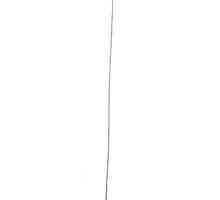 Hoe om Miroku te teken
Hoe om Miroku te teken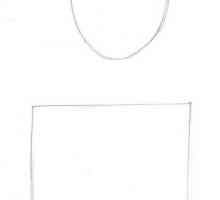 Hoe om Shikamaru te teken
Hoe om Shikamaru te teken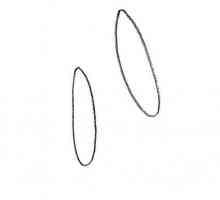 Hoe teken reëndruppels
Hoe teken reëndruppels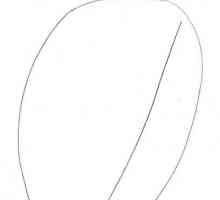 Hoe om ortodokse ikone te teken
Hoe om ortodokse ikone te teken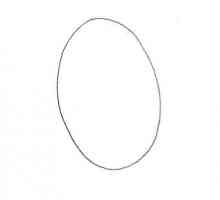 Hoe om portrette van diere te teken
Hoe om portrette van diere te teken Hoe om `n kassa te teken
Hoe om `n kassa te teken Hoe om `n lemur te teken
Hoe om `n lemur te teken Hoe om `n ijsbeer te teken
Hoe om `n ijsbeer te teken Hoe om `n menslike voet te teken
Hoe om `n menslike voet te teken Hoe om `n buigsame hoed te trek
Hoe om `n buigsame hoed te trek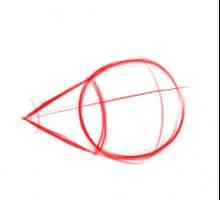 Hoe om `n muis te teken
Hoe om `n muis te teken Hoe om `n heks te trek
Hoe om `n heks te trek Hoe om `n waterval te trek
Hoe om `n waterval te trek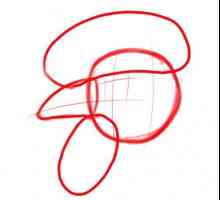 Hoe om `n hoender te trek
Hoe om `n hoender te trek
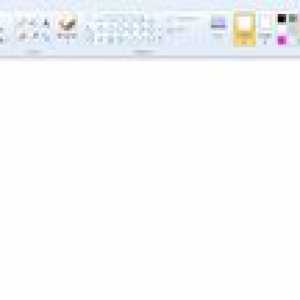 Hoe om `n prent vir jou lessenaar te maak
Hoe om `n prent vir jou lessenaar te maak Hoe om Charmander te teken
Hoe om Charmander te teken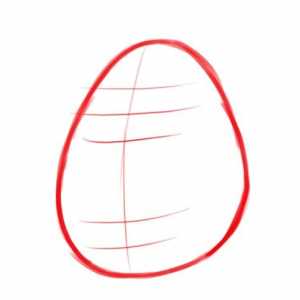 Hoe om Chris van Family Guy te trek
Hoe om Chris van Family Guy te trek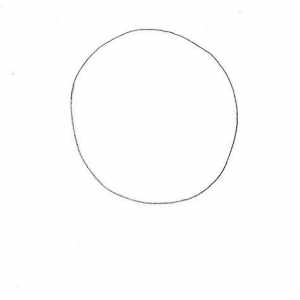 Hoe om Gus uit die Cinderella te trek
Hoe om Gus uit die Cinderella te trek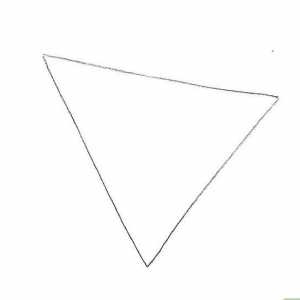 Hoe om Hinata te teken
Hoe om Hinata te teken Hoe om Nemo te trek uit `Finding Nemo`
Hoe om Nemo te trek uit `Finding Nemo` Hoe om Miroku te teken
Hoe om Miroku te teken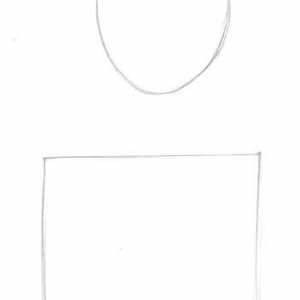 Hoe om Shikamaru te teken
Hoe om Shikamaru te teken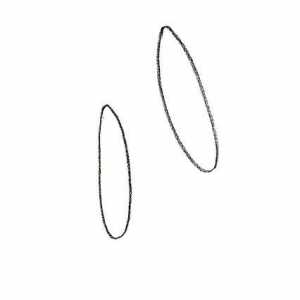 Hoe teken reëndruppels
Hoe teken reëndruppels